Prüfprotokolle - Verfügbarkeit.
Zusätzlich zu anderen Prüfprotokollelementen können Sie in Quinyx nach Verfügbarkeitsprüfprotokollen suchen. Dies bietet Ihnen Informationen darüber, wer eine bestimmte Verfügbarkeit erstellt, aktualisiert oder gelöscht hat, wann dies geschah und welche Aktion durchgeführt wurde. Dies gibt Managern einen umfassenden Überblick, um zu verstehen, ob einige der Verfügbarkeitsänderungen tatsächlich von der Mitarbeiter- oder Managerseite kommen.
Sie können Verfügbarkeitsprüfprotokolle anzeigen, indem Sie zu Prüfprotokolle > Ansicht anpassen > [Elementtyp] Verfügbarkeit.
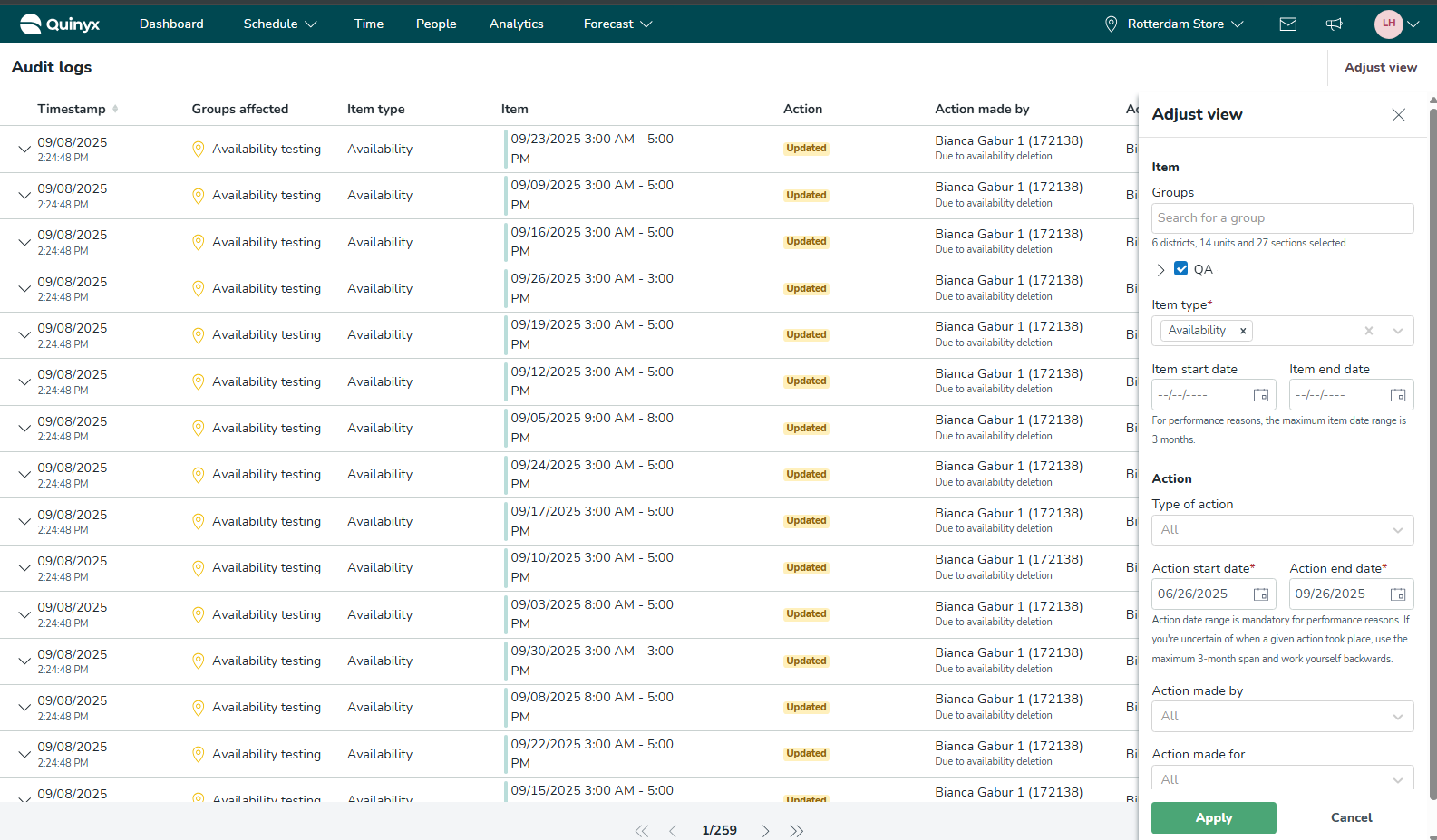
Gruppen
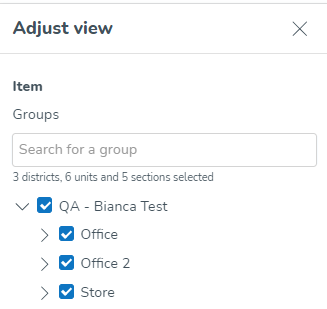
- navigieren. Dieser Baum ermöglicht es Ihnen, auszuwählen, für welche Gruppen Quinyx Protokolle abrufen soll. Verwenden Sie die Kontrollkästchen in der Baumstruktur der Gruppen, um dies auszuwählen. Sie können das Freitextfeld verwenden, um Elemente in der Baumstruktur leichter zu finden. Die Baumstruktur ist standardmäßig eingeklappt.
- Unter dem Freitextfeld wird die Anzahl der ausgewählten Bezirke, Einheiten und Sektionen angezeigt.
- Sie können jede Gruppe oder Gruppen auswählen, für die Sie mindestens eine Nicht-Mitarbeiter-Rolle mit mindestens Lesezugriff auf eine der Berechtigungen.
- Der Standardwert für dieses Feld ist die Gruppe, die derzeit im Gruppenauswahlmenü der Navigationsleiste ausgewählt ist, sowie alle ihre Untergruppen (falls zutreffend).
- Das Abwählen einer übergeordneten Gruppe hebt auch die Auswahl aller ihrer Untergruppen auf.
- Das Auswählen einer Gruppe wählt automatisch alle ihre Untergruppen aus. Beachten Sie, dass Sie nach eigenem Ermessen alle Untergruppen abwählen können.
Beispiel: Im ersten Bild unten sucht Quinyx nach allen Elementen, die sowohl in der Einheit Drottninggatan als auch in ihren Sektionen Back Office und Sales stattfinden.
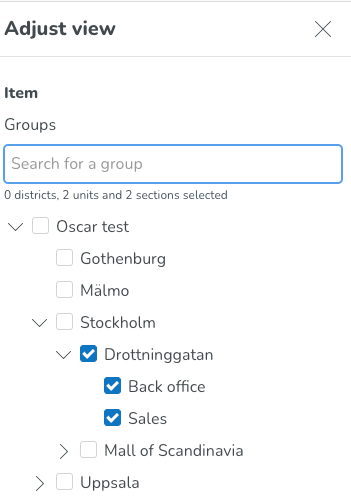
Im zweiten Bild suchen wir nach Elementen, die in Drottninggatan stattfinden, jedoch nicht direkt in den Sektionen, was bedeutet, dass Schichten mit der Schichtsektion Drottninggatan > Back Office oder Drottninggatan > Sales in dieser Suche nicht enthalten sind.

Elementtyp
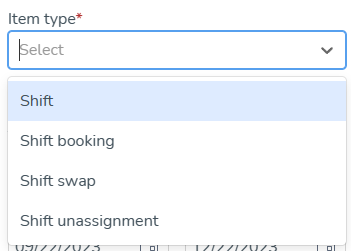
- Das Feld Elementtyp ermöglicht es Ihnen, auszuwählen, für welche Elemente Quinyx Daten abrufen soll.
- Dieses Feld erfordert, dass Sie Verfügbarkeit auswählen.
- Vorausgesetzt, Sie haben mindestens Lesezugriff auf die relevante Berechtigung - für Verfügbarkeit wäre das die Verfügbarkeitsberechtigung - in einer Nicht-Mitarbeiter-Rolle in einer der Gruppen, die Sie im Gruppenbaum ausgewählt haben, wäre dieses Element im Feld Elementtyp zur Auswahl verfügbar.
- Das Feld "Elementtyp" ist obligatorisch.
Element-Startdatum / Element-Enddatum
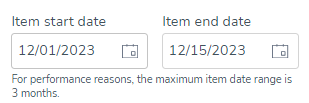
- Die Felder "Element-Startdatum" und "Element-Enddatum" gelten nur für relevante Elementtypen, weshalb die beiden Datumsfelder nur angezeigt werden, wenn der Elementtyp ausgewählt wird.
- Elementdaten gelten für Verfügbarkeit, daher werden diese Felder angezeigt, wenn Sie im Feld "Elementtyp" Verfügbarkeit auswählen.
- Diese Daten ermöglichen es Ihnen, die Start- und Enddaten des Zeitraums festzulegen, in dem die gesuchten Elemente beginnen.
- Es gibt keine Standardwerte für diese beiden Datumsfelder.
- Wenn Sie in einem der Felder einen Wert auswählen, wird das andere Feld automatisch mit demselben Wert ausgefüllt.
Wenn Sie eines der Felder inkonsistent bearbeiten - d.h., sodass das Element-Enddatum vor dem Element-Startdatum liegt - wird Quinyx das andere Feld automatisch mit demselben Wert ausfüllen, den Sie gerade eingegeben haben. - Die Felder "Element-Startdatum" und "Element-Enddatum" sind optionale Felder.
- Der maximale Zeitraum, den Sie mit dem Element-Startdatum und dem Element-Enddatum angeben können, beträgt drei Monate.
- Die durchgeführte Suche berücksichtigt den Geschäftsbeginn der Gruppe, an dem das Zeitplanelement stattfindet.
- Die Suche unter Verwendung der Felder Item start date und Item end date berücksichtigt die Zeitzone, die beim Anzeigen des Zeitplans in Schedule in Quinyx verwendet wird.
Aktionsart
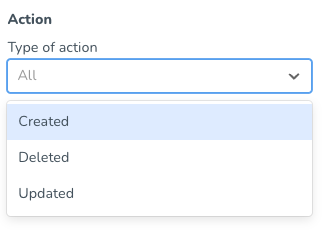
- Das Feld Aktionsart ermöglicht es Ihnen, auszuwählen, welche Arten von Aktionen - die von einem bestimmten Benutzer durchgeführt wurden - Quinyx protokollieren soll.
- Derzeit können Sie eine, mehrere oder alle der folgenden Aktionen ausführen:
- Created
- Deleted
- Updated
- Wenn Sie in diesem Feld keine Auswahl treffen, wird das Feld "All" anzeigen, was bedeutet, dass Protokolle für alle oben aufgeführten Aktionen von Quinyx abgerufen werden.
Aktionsstart- und -enddatum
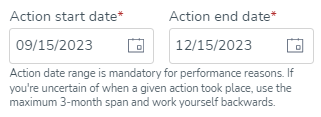
- Diese Datumsfelder ermöglichen es Ihnen, das Start- und Enddatum des Zeitraums festzulegen, in dem die gesuchte Aktion in Quinyx durchgeführt wurde.
- Die Standardwerte für diese Felder sind drei Monate zurück von heutigem Datum für das Feld "Action start date" und das heutige Datum für das Feld "Action end date". Wenn Sie unsicher sind, wann eine bestimmte Aktion stattgefunden hat, verwenden Sie die maximale 3-monatige Spanne und arbeiten Sie sich rückwärts.
- Aktionsstart- und -enddatum befinden sich immer in derselben Zeitzone wie die Gruppe, die derzeit im Gruppenauswahlmenü der oberen Leiste ausgewählt ist.
- Die Felder für Aktionsstart- und -enddatum sind aus Leistungsgründen obligatorisch.
Sobald Sie die oben genannten Suchparameter angepasst haben, klicken Sie auf Anwenden, und Quinyx wird die entsprechenden Protokolldaten abrufen. Ein sich drehendes Rad wird oben auf der Anwenden-Schaltfläche angezeigt, bis die Ergebnisse Ihrer Suche angezeigt werden.
Aktion durchgeführt von
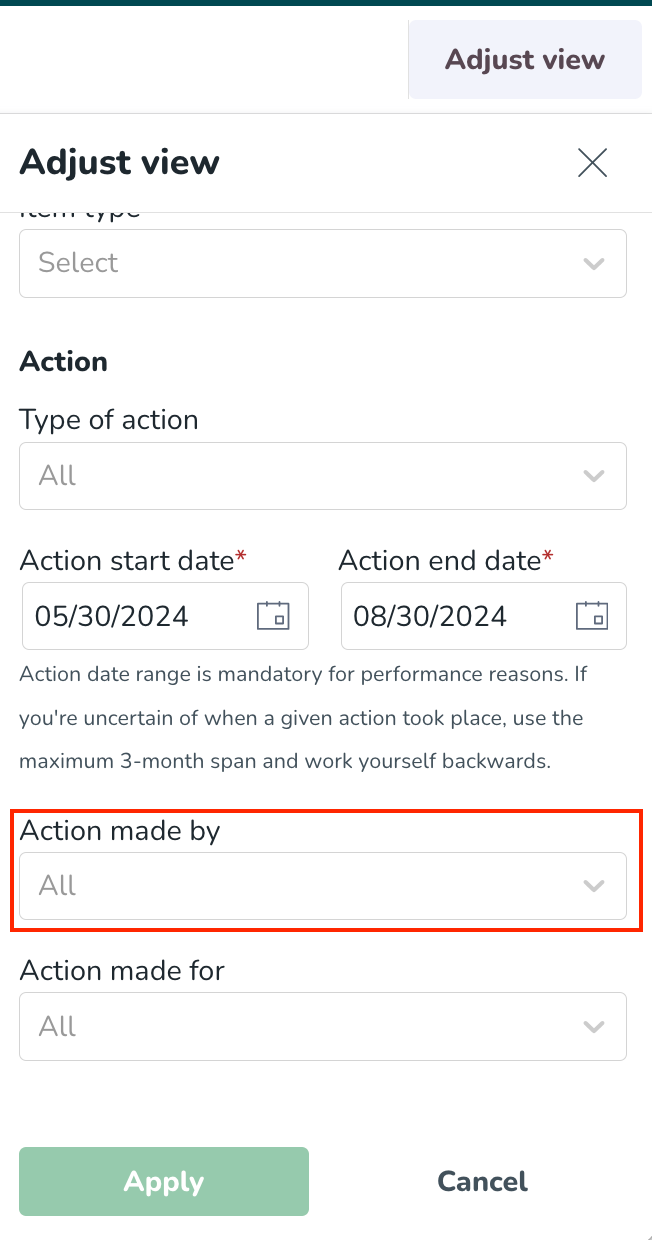
Sie können - bei Verwendung der (aktuellen) Audit-Protokolle - angeben, welcher Benutzer eine bestimmte Aktion in Quinyx durchgeführt hat.
Darüber hinaus können Sie, um Ihre Suche nach dem historischen Datensatz, den Sie zu finden versuchen, weiter einzugrenzen, mit diesem Feld auch eine vollständige Liste aller von einem bestimmten Manager durchgeführten Aktionen abrufen. Dies ist typischerweise nützlich, wenn versucht wird, Behauptungen zu überprüfen, dass bestimmte Manager bestimmte Mitarbeiter bevorzugen oder einfach nicht den Unternehmensrichtlinien entsprechen.
Das Feld, das dafür verwendet wird, befindet sich am unteren Rand des Anpassungsansicht-Panels in den (aktuellen) Audit-Protokollen. In diesem Feld können Sie eine der folgenden Optionen auswählen:
- Jeder Benutzer mit einer Manager- oder Mitarbeiter*rolle an mindestens einem der Daten im Bereich Aktionsstartdatum - Aktionsenddatum in einer der im Gruppenbaum des Ansichtsfensters Anpassen ausgewählten Gruppen. Für jeden Benutzer werden Vorname, Nachname und Ausweisnummer im folgenden Format angezeigt: [Vorname] [Nachname] [(Ausweisnummer)].
- Alle Quinyx-Systemadministratoren an mindestens einem der Daten im Bereich Aktionsstartdatum - Aktionsenddatum (angezeigt als „Quinyx-Mitarbeiter [Mitarbeiter-ID]“).
- Quinyx-System; diese Option sucht nach allen Updates, die von Quinyx als System vorgenommen wurden.
- Namen von Integrationsanmeldedaten oder uuid, falls der Integrationsname gelöscht wurde. Beachten Sie, dass diese unabhängig davon angezeigt werden, ob die betreffenden Integrationsanmeldedaten im (Aktions-)Datumsbereich Ihrer Suche existierten. Diese ermöglichen es Ihnen, gezielt nach Protokolldaten von Aktionen zu suchen, die aus einer Integration stammen, die eine unserer externen REST-APIs nutzt.
- Aufgrund technischer Einschränkungen werden gelöschte Integrationsanmeldedaten nicht als mögliche Suchwerte in diesem Feld angezeigt. Sollten Sie nach Aktionen suchen müssen, die sich auf ein gelöschtes Integrationsanmeldedatum beziehen, müssen Sie manuell danach suchen.
- SOAP. Dieser Wert ermöglicht es Ihnen, gezielt nach Protokolldaten von Aktionen zu suchen, die aus einer Integration stammen, die eine unserer externen SOAP-APIs nutzt.
Der Standardwert des Feldes wird der Text „Alle“ sein, was bedeutet, dass alle Manager/Mitarbeiter (wie oben definiert) standardmäßig in die Suche einbezogen werden. Die Dropdown-Werte werden alphanumerisch sortiert.
Das Feld wird durchsuchbar sein - ähnlich wie die Aktion, die für das Feld erstellt wurde.
Eine Anmerkung dazu, wie sich die Aktion, die durch das Feld erstellt wurde, und die Aktion, die für das Feld erstellt wurde, zueinander verhalten: Wenn Gregory Payne im Feld Aktion für ausgewählt ist und Anna Stevenson im Feld Aktion durch ausgewählt ist, dann werden in Ihren Suchergebnissen nur diejenigen Aktionen zurückgegeben, die beide Kriterien erfüllen.
Aktion für
Sie können (bei der Verwendung der (aktuellen) Prüfprotokolle) angeben, welcher Benutzer von einer bestimmten Aktion in Quinyx betroffen wurde. Dies ermöglicht es Ihnen, eine vollständige Liste von Aktionen für einen bestimmten Mitarbeiter zu erhalten, was typischerweise nützlich ist, wenn Ansprüche von bestimmten Mitarbeitern auf ungerechte Behandlung überprüft werden.
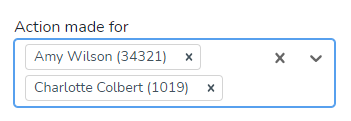
- Dieses Feld ermöglicht es Ihnen, nach jedem Benutzer mit einer Mitarbeiterrolle in den im Anpassungsansicht-Panel ausgewählten Gruppen zu suchen, sei es heute, zu einem beliebigen Zeitpunkt in der Vergangenheit oder in der Zukunft.
Das bedeutet, dass das Bearbeiten Ihrer Auswahl im Gruppenbaum nach dem Ausfüllen des Feldes "Action made for" das Feld zurücksetzen wird. - Jeder Mitarbeiter im Dropdown-Feld wird im folgenden Format angezeigt: [Vorname] [Nachname] [Ausweisnummer]
- Sie können nach einem bestimmten Mitarbeiter suchen, indem Sie seinen Namen oder seine Ausweisnummer eingeben und/oder die Liste durchscrollen, die sich an das von Ihnen Eingetippte anpasst. Sie können auch gleichzeitig nach mehreren Mitarbeitern suchen, indem Sie verschiedene Mitarbeiter in diesem Feld auswählen. Die Mitarbeiter in der Liste sind alphabetisch sortiert.
- Der Standardwert ist "Alle", was bedeutet, dass, wenn Sie dieses Feld leer lassen und auf "Anwenden" im Anpassungsansicht-Panel klicken, keine Protokollergebnisse für einen bestimmten Mitarbeiter abgerufen werden.
Zeitstempel |
|
Betroffene Gruppen |
|
Elementtyp |
|
Element |
|
Aktion |
|
Aktion durchgeführt von |
|
Aktion durchgeführt für |
|
Zusätzlich zur Tabellenansicht aller in Ihrer Einheit verwalteten Verfügbarkeiten können Sie jetzt auf die Verfügbarkeitshistorie aus der letzten Spalte, die mit Trail beschriftet ist, zugreifen. Diese Historie zeigt einen vollständigen Verlauf jeder Änderung, die an einem Verfügbarkeitselement vorgenommen wurde — von der Erstellung bis zu Aktualisierungen oder Löschungen.
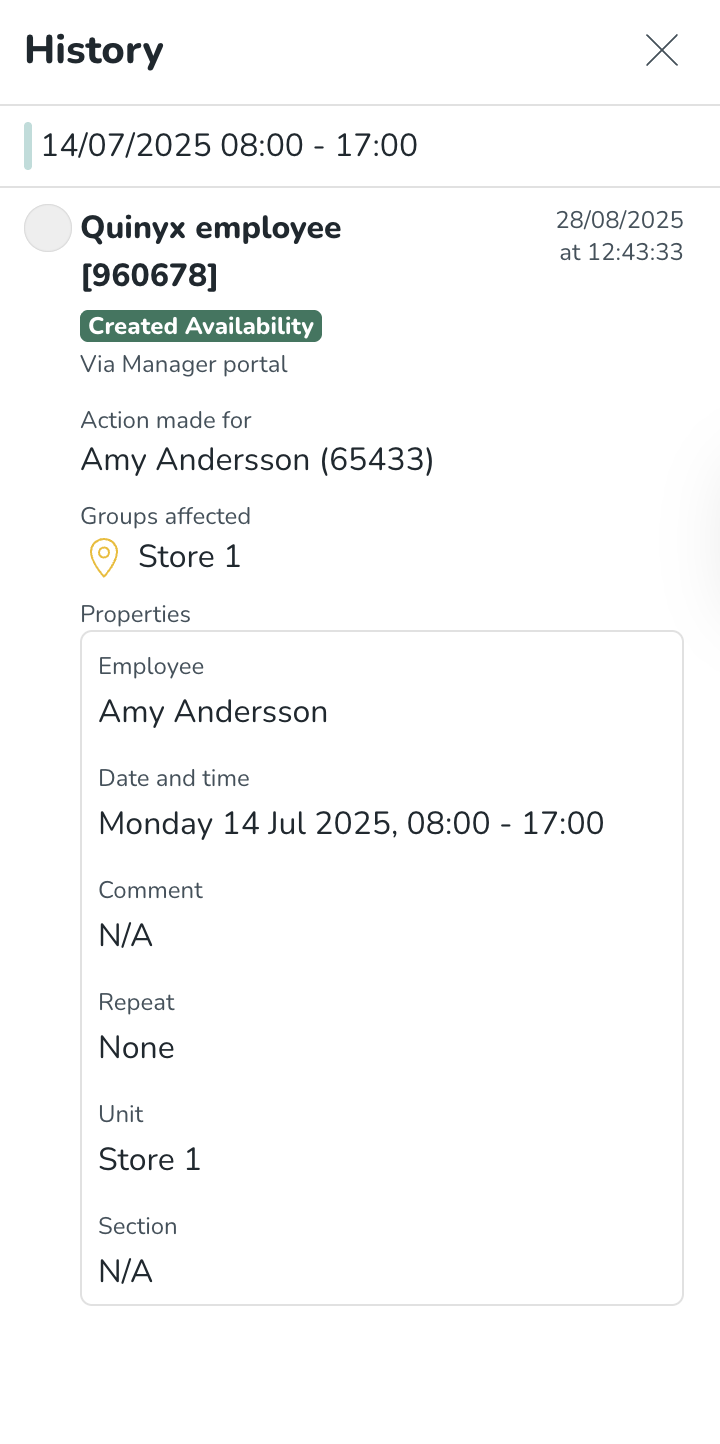
Berechtigungen und Suchergebnisse im Audit-Log
Ihre Suchergebnisse als Benutzer spiegeln Ihre Quinyx-Berechtigungen wider. Wenn es um Verfügbarkeit geht, erhalten Sie beispielsweise nur Protokolldaten für Verfügbarkeiten, die in Gruppen bearbeitet wurden, für die Sie mindestens Leseberechtigung in der Verfügbarkeitsberechtigung haben. Wenn die Berechtigung irgendwo im Zeitraum abläuft, der mit den Feldern Aktionsstartdatum und Aktionsenddatum angegeben ist, sehen Sie nur Protokolldaten für die Kalendertage, an denen diese Berechtigung gilt.
Wie kann ich wissen, wie ein Element bei der Erstellung aussah?
Für Elemente in Ihren Audit-Log-Suchergebnissen, die vom Typ Create sind, können Sie mehr Details über die Eigenschaften sehen, die zum Zeitpunkt der Erstellung auf das betreffende Element angewendet wurden, indem Sie auf das Chevron in der äußersten linken Spalte der Ergebnistabelle klicken.
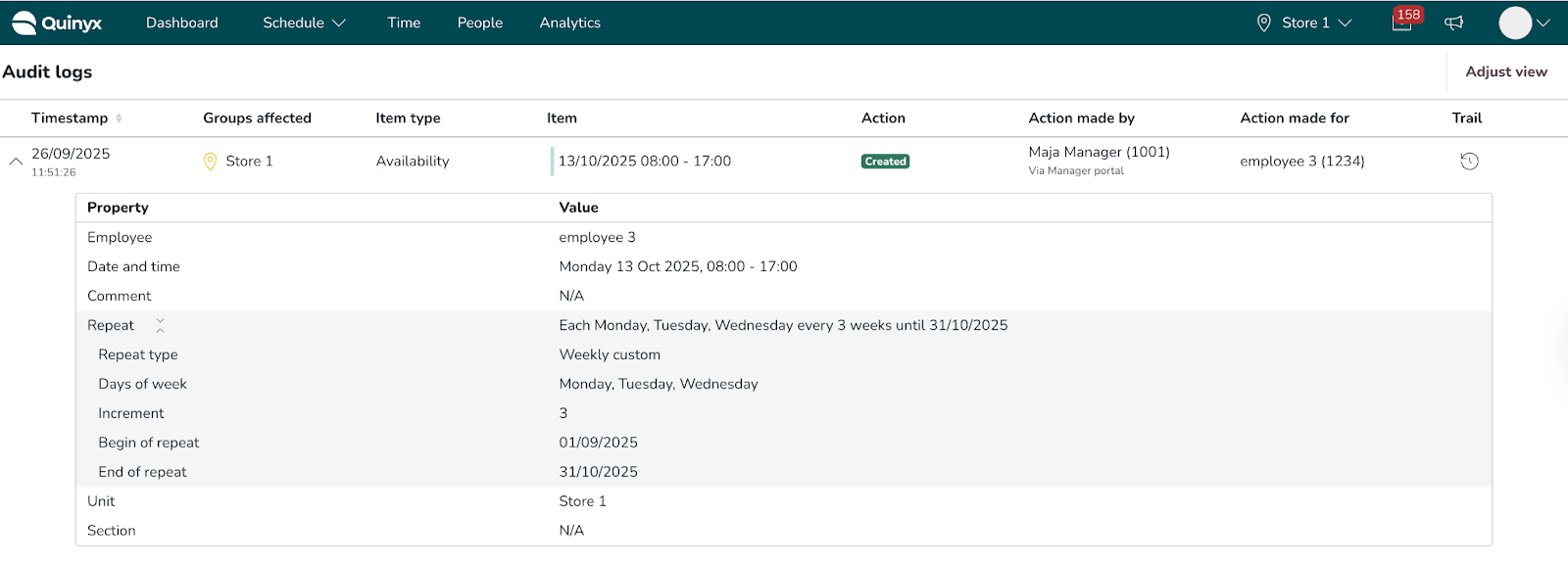
Dadurch wird eine Untertabelle für Verfügbarkeitserstellungsaktionen erweitert, die alle möglichen Element-Eigenschaften und deren entsprechenden Werte auflistet. Das Folgende zeigt, wie die Untertabelle für eine Verfügbarkeit aussehen kann:
Die folgende Tabelle verdeutlicht die erwarteten Werte nach Eigenschaft für die Untertabelle der Schicht-Erstellungsaktionen:
Eigenschaft | Wert |
Mitarbeiter | Diese Eigenschaft beschreibt den Mitarbeiter, der der Verfügbarkeit bei der Erstellung der Verfügbarkeit zugewiesen wurde. Die Informationen werden als [Vorname] [Nachname] angezeigt. Wenn der Mitarbeiter in Quinyx gelöscht wurde, wird stattdessen "[Mitarbeiter wurde aus Quinyx gelöscht]" angezeigt. |
Datum und Uhrzeit | Diese Eigenschaft beschreibt die Start- und Endzeit der Verfügbarkeit. Verfügbarkeiten werden wie folgt angezeigt: [Datum] [Startzeit] [Endzeit]. |
Wiederholen | Diese Eigenschaft repräsentiert das Wiederholungsmuster, das im Moment der Erstellung der Verfügbarkeit ausgewählt wurde. Wiederholen enthält zusätzliche Informationen, abhängig davon, welcher Wiederholungstyp ausgewählt wurde, wie: Wiederholungstyp, Wochentage, Inkrement.. |
Sektion | Die Sektion-Eigenschaft beschreibt die Sektion einer gegebenen Verfügbarkeit. Wenn eine Verfügbarkeit eine Sektion hat, wird ihr vollständiger Name in der Wert-Spalte angezeigt. Wenn keine Sektion vorhanden ist, wird stattdessen N/A angezeigt. |
Einheit | Die Einheit-Eigenschaft beschreibt die Einheit einer gegebenen Verfügbarkeit. Eine Verfügbarkeit hat immer eine Einheit hinzugefügt. |
Kommentar | Die Kommentar-Eigenschaft beschreibt den Kommentar der Verfügbarkeit. Wenn eine Verfügbarkeit einen Kommentar hat, wird der vollständige Text in der Wert-Spalte angezeigt. Wenn kein Kommentar vorhanden ist, wird stattdessen N/A angezeigt. |
Die Tabelle zeigt 20 Suchergebnisse pro Seite an. In diesem Beispiel füllen unsere Suchergebnisse 21 Seiten, und wir betrachten die erste davon.

Um Ihre Suchergebnisse zu durchsuchen, verwenden Sie die äußersten Pfeile, um zu der ersten und letzten Seite Ihrer Suchergebnisse zu navigieren, und die innersten, um durch jede einzelne Seite zu blättern.
Wie erfahre ich, welche Eigenschaften aktualisiert wurden?
Für Elemente in Ihren Suchergebnissen des Audit-Logs, die vom Typ Update sind, können Sie mehr Details darüber sehen, welche Eigenschaften zum Zeitpunkt des Updates tatsächlich geändert wurden, indem Sie auf den Chevron in der ganz linken Spalte der Ergebnistabelle klicken.

Dadurch wird eine Untertabelle für Verfügbarkeitsaktualisierungen erweitert, die alle Element-Eigenschaften auflistet, die von dem betreffenden Update betroffen waren, sowie deren entsprechende Werte. Das Folgende zeigt, wie eine solche Untertabelle für eine Verfügbarkeit aussehen kann.
Folgendes gilt für die Untertabelle von Schichtaktualisierungen:
- Sie hat eine Spalte für "Alter Wert" und eine Spalte für "Neuer Wert", die verwendet werden, um anzuzeigen, wie sich der Wert einer bestimmten Eigenschaft entwickelt hat.
- Die Werte in der Spalte "Alter Wert" werden durchgestrichen angezeigt, um zu verdeutlichen, dass der betreffende Wert durch das betreffende Update obsolet wurde.
Verschiedene Updates des Verfügbarkeitselements können dazu führen, dass Verfügbarkeiten, die Teil desselben Wiederholungsmusters sind, infolge dieser Aktion gelöscht oder aktualisiert werden. Diese Aktionen werden mit dem Ursprungswert „Aufgrund von Verfügbarkeitsaktualisierung“ dargestellt und können in den meisten Fällen durch verschiedene Updates des Wiederholungsmusters oder Änderungen des Einheit-Werts verursacht werden.
Zusätzlich zu „Aufgrund der Verfügbarkeitsaktualisierung“ sind andere Ursprungswerte, die mit diesem Element verbunden sind:
- Über das Manager-Portal
- Über Mobile
- Über Integration
- Aufgrund der Verfügbarkeitslöschung
- Aufgrund der Mitarbeiterlöschung
Zur Erinnerung: Die Ursprungsfunktion des Audit-Logs bietet Einblick, wo eine Aktion stattgefunden hat. Zum Beispiel können Sie beim Überprüfen einer erstellten Schicht feststellen, ob sie im Manager-Portal oder in der mobilen App erstellt wurde.
Die Ursprungsdetails werden in kleinerem Text unter dem Hauptwert in der Spalte Aktion durchgeführt von angezeigt.

